Una característica que es fácil pasar por alto pero que es increíblemente importante para realizar cálculos precisos es el "anclaje". Si alguna vez has copió una fórmula de Excel, lo pegaste en una celda diferente y viste resultados inesperados, el anclaje podría ser la pieza que faltaba del rompecabezas.
Aprendamos la diferencia entre relativo y referencias de celda absolutas y cómo usarlos para anclar celdas en Microsoft Excel.
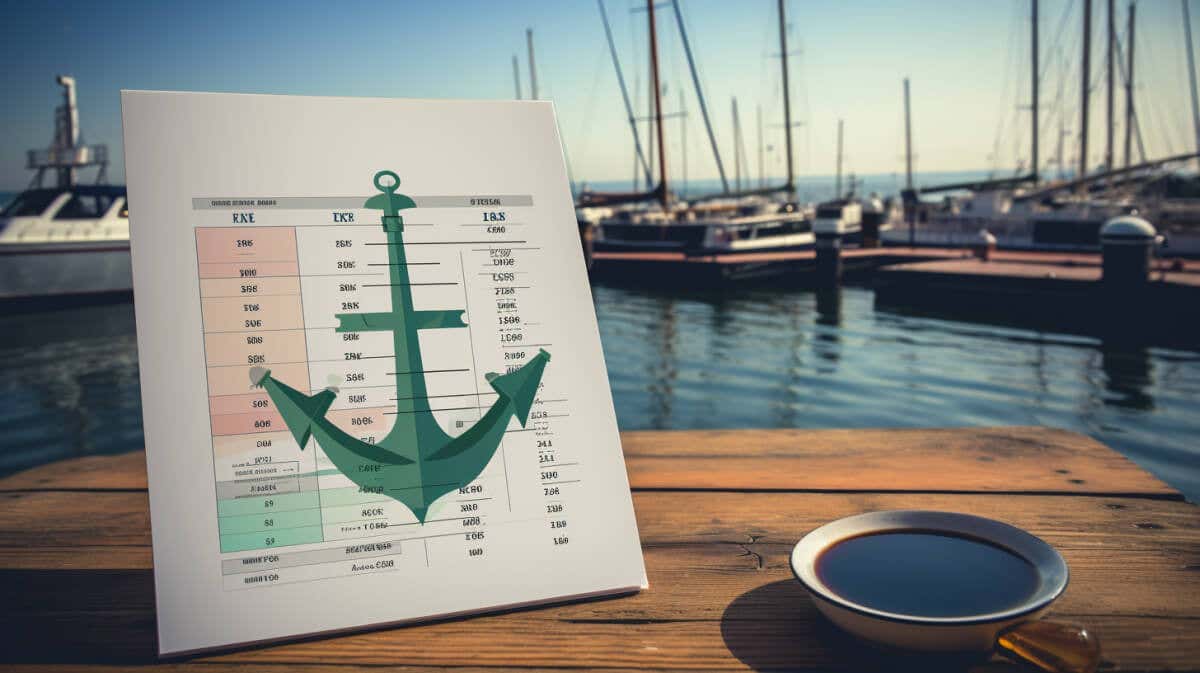
¿Qué es anclar celdas en Excel?
Anclar en Excel es como echar el ancla desde un barco. Cuando echas un ancla, tu barco permanece en su lugar independientemente de cómo se mueva el agua. De manera similar, cuando anclas una celda en Excel, te aseguras de que la referencia de la celda permanezca "fija" incluso cuando mueves y copias tus fórmulas en diferentes partes de tu hoja de cálculo.
Anclar celdas puede resultar útil en muchos escenarios. Por ejemplo, está trabajando en un presupuesto y tiene una celda que contiene la tasa impositiva. A medida que calcula los impuestos para varios elementos en su hoja de cálculo, querrá que la tasa impositiva permanezca constante y no cambie a medida que arrastra la fórmula hacia abajo en una columna o a lo largo de una fila.
Anclar celdas en Excel puede evitar posibles errores y simplificar el proceso de uso de valores repetitivos en hojas de cálculo con una gran cantidad de datos.
Comprensión relativa y Referencias de celda absolutas
Comprender cómo funcionan las celdas de anclaje requiere conocimientos sobre referencia relativa y la referencia absoluta.
Piense en las referencias relativas como la forma en que Excel es adaptable. Cuando copia una referencia relativa en una fórmula a otra celda, la referencia cambia según su nueva ubicación. Le estás diciendo a Excel que ajuste la fórmula según dónde la muevas. Por ejemplo, digamos que en A1 usas la fórmula =A2+10y luego la copias en B1, se convertirá en =B2+10.. p>
Una referencia absoluta es todo lo contrario. No importa dónde copie su fórmula, una referencia absoluta garantiza que parte (o toda) de la fórmula permanezca fija en esa celda específica. Usando nuestra referencia impositiva anterior, si tiene la tasa impositiva en A1 y desea usarla en varios cálculos, puede usar $A$1en sus fórmulas. Esto le indica a Excel que no importa dónde arrastre o copie la fórmula, siempre use el valor en A1 para esta parte del cálculo.
Entonces, como habrás adivinado, debes anclar las celdas cuando quieras utilizar una referencia absoluta..
Cómo anclar celdas en Excel
Ahora que comprendes las complejidades de anclar una celda, aquí te explicamos cómo hacerlo.
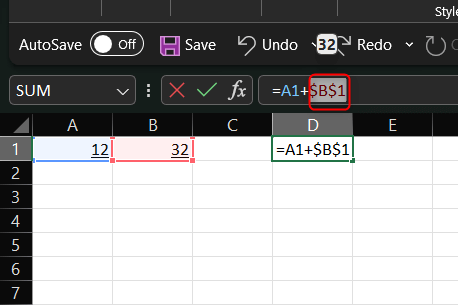
Tu celda ahora está anclada. La referencia anclada seguirá siendo la misma al copiar o mover esta fórmula a otro lugar.
Organiza tus datos con los anclajes adecuados
Anclar celdas en Excel es una habilidad fundamental necesaria para mantener las hojas de cálculo precisas y coherentes. Al comprender la diferencia entre referencias relativas y absolutas, puede controlar cómo se comportan las fórmulas cuando se mueven o copian a diferentes partes de la hoja de cálculo.
.